
Jos suosikkisi iPhone- tai iPad-sovelluksessa on Apple TV -yhteensopiva versio, mutta se ei koskaan pääse Apple TV: hen, se ei tee sinulle paljon hyvää. Onneksi yksinkertaisella säätimellä voit varmistaa, että saat parhaat sovellukset sekä puhelimeesi että televisioon.
Nyt kun Apple TV ja taustalla oleva tvOS ovat alkaneet kypsyä, on olemassa useita crossover-sovelluksia, jotka tuovat suosikki iOS-sovelluksesi televisioon. Itse asiassa nyt on niin paljon tvOS-sovelluksia, että niitä on helppo jättää huomiotta eikä edes ymmärtää, että suosikki aikaa vievää iPad-peliäsi tai iPhone-mediasovellustasi on saatavilla Apple TV: ssä. Onneksi tvOS 10: n käyttöönoton jälkeen voit määrittää Apple TV: n tarttumaan automaattisesti iOS-sovellusten tvOS-versioihin, jotka on asennettu iPhoneen ja iPadiin, joilla on sama Apple ID. Ominaisuus on kuitenkin oletusarvoisesti poissa käytöstä, joten vietetään hetki sen kääntämiseen.
Avaa Apple TV: n Asetukset-sovellus ja valitse Sovellukset-luokka.
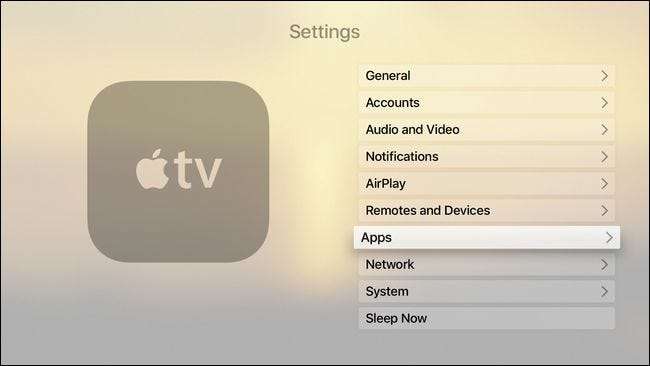
Vaihda ”Asenna sovellukset automaattisesti” päälle (ja jos jostain syystä ”Päivitä sovelluksia automaattisesti” ei ole käytössä, ota se käyttöön myös).
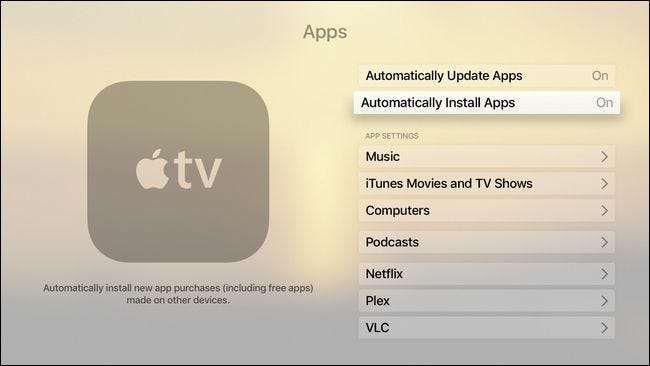
Nyt kun asennat sovelluksen iOS-laitteeseen, joka käyttää samaa Apple ID: tä kuin Apple TV, jos TVOS: lle on yhteensopiva sovellus, se ladataan automaattisesti Apple TV: hen. Vaikka se oli tarpeeksi yksinkertaista, työtämme täällä ei ole vielä tehty. Asenna sovellukset automaattisesti -toiminnon ottaminen käyttöön ei sovelleta ominaisuutta taannehtivasti jo ladattuihin iOS-sovelluksiin. Joten sinun on lisättävä Apple TV: hen manuaalisesti sovelluksia, jotka ovat edeltäneet tätä muutosta.
Onneksi on erittäin helppo nähdä, mitkä sovellukset puuttuvat. Avaa App Store -sovellus Apple TV: lläsi ja siirry "Ostettu" -välilehdelle alla olevan kuvan mukaisesti. Siellä voit valita ”Ei tällä Apple TV: llä” ja nähdä kaikki mobiililaitteellasi ostamasi sovellukset, joissa on TVOS-sovelluksia.
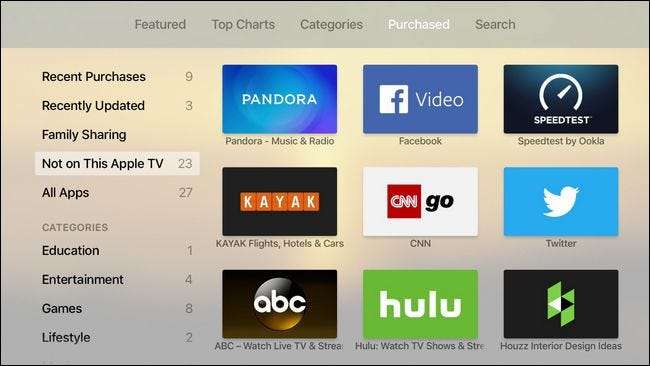
LIITTYVÄT: Sovellusten ja pelien järjestäminen, määrittäminen ja poistaminen uudesta Apple TV: stä
Valitse vain haluamasi sovellukset Apple TV: stä ja asenna ne. Älä huoli, jos löydät itsesi haudatuksi uusien sovellusten alle - se on hyvin helppoa järjestele sovelluksesi uudelleen lisää käyttäjäystävällisyyttä ja poista sovelluksia vapauttaaksesi tilaa
Tästä eteenpäin ainoa aika, jolloin sinun on asennettava sovellukset manuaalisesti Apple TV: hen, on, jos joko a) asennat vain TVOS-sovelluksen, jota ei asenneta automaattisesti kumppanisovellukseksi, tai b) asennat sovelluksen ostanut perheenjäsenesi perheesi.
Jos esimerkiksi tyttäresi osti TV: n arvoisen pelin iPadillaan, kuten Transistori tai Lumino City , ja jompikumpi haluat toistaa sen Apple TV: ssä, sinun on asennettava se manuaalisesti avaamalla App Store -sovellus, valitsemalla Perheenjako ja valitsemalla sitten sovelluksen ostaneen käyttäjän. Siellä voit selata heidän ostamiaan sovelluksia ja ladata ne Apple TV: llesi samalla tavalla kuin selasimme yllä olevaa ”Ei tällä Apple TV: llä” -luokkaa.
Lukuun ottamatta vanhojen ja jaettujen sovellusten manuaalisen asentamisen pientä hikkausta, prosessi on erittäin sujuva ja kaikki sovelluksesi siirtyvät automaattisesti iPhonesta Apple TV: hen ilman vaikeuksia.







